มีอะไรใหม่สำหรับ WSL ในการอัปเดต Windows 10 ตุลาคม 2018
Windows 10 เวอร์ชัน 1809 "อัปเดตเดือนตุลาคม 2018" มาพร้อมกับการเปลี่ยนแปลงและการปรับปรุงที่น่าสนใจมากมายในฟีเจอร์ WSL ซึ่งรวมถึง distros เพิ่มเติมใน Store ความสามารถในการเปิดใช้ WSL จาก File Exporer การสนับสนุนความละเอียดอ่อนของตัวพิมพ์ต่อไดเร็กทอรีที่ได้รับการปรับปรุง และอีกมากมาย
โฆษณา
ความสามารถในการเรียกใช้ Linux แบบเนทีฟใน Windows 10 นั้นมาจากคุณสมบัติ WSL WSL ย่อมาจาก Windows Subsystem for Linux ซึ่งในตอนแรกจำกัดเฉพาะ Ubuntu เท่านั้น อนุญาต WSL เวอร์ชันทันสมัย ติดตั้งและใช้งาน Linux distros หลายตัว จาก Microsoft Store
นี่คือสิ่งใหม่ใน WSL ใน Windows 10 เวอร์ชัน 1809 ตุลาคม 2018 อัปเดต
หลังจาก เปิดใช้งาน WSL, คุณสามารถติดตั้ง กาลี และ เดเบียน จากทางร้าน. คุณสามารถใช้ลิงก์ต่อไปนี้:
- อูบุนตู
- openSUSE Leap
- SUSE Linux Enterprise Server
- รับ Kali Linux สำหรับ WSL
- เดเบียน GNU/ลินุกซ์
Windows 10 เวอร์ชัน 1809 ได้เพิ่มตัวเลือกเพิ่มเติมสองสามรายการในรายการนี้
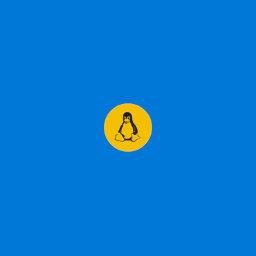
- อิมเมจ Ubuntu ได้รับการอัปเดตเป็นเวอร์ชัน 18.04
- ตอนนี้คุณสามารถติดตั้ง WLinux จาก Microsoft Store
- OpenSUSE 15 และ SLES 15 มีวางจำหน่ายแล้วใน Microsoft Store
- ตอนนี้คุณสามารถเรียกใช้ WSL และ Ubuntu 18.04 บน อุปกรณ์ ARM.
Notepad รองรับ Linux Line Endings
เริ่มต้นใน Windows 10 Build 17661 Notepad จะรู้จักการสิ้นสุดบรรทัด Unix ดังนั้นคุณจึงสามารถดูและแก้ไขไฟล์ Unix/Linux ด้วย Notepad ได้ โปรดทราบว่าคุณสมบัตินี้สามารถ พิการ.
เรียกใช้ Linux Shell จาก File Explorer
ระบบปฏิบัติการเริ่มต้นใน Windows 10 รุ่น 17672 มีคำสั่งเมนูบริบทดั้งเดิม "เปิด Linux Shell Here" ซึ่งปรากฏในเมนูบริบทเพิ่มเติมของโฟลเดอร์ (เมื่อคุณกดปุ่ม Shift ค้างไว้) จะเปิดคอนโซล Bash ในโฟลเดอร์ที่ต้องการได้ด้วยคลิกเดียว

ติดตั้ง WSL Distros จาก Command Line
มีเหตุผลหลายประการที่คุณอาจต้องการเขียนสคริปต์เพื่อติดตั้ง WSL distros จากบรรทัดคำสั่ง – บางทีคุณอาจเพิ่งมีเครื่องใหม่ที่คุณต้องการตั้งค่า หรือบางทีคุณอาจต้องการกำหนดเครื่อง dev โดยทางโปรแกรมโดยไม่รบกวนเวิร์กโฟลว์บรรทัดคำสั่งของคุณ
คุณสามารถใช้โปรเจ็กต์ Windows Developer Setup Scripts ได้ที่ aka.ms/devsetup เพื่อเปิดใช้งาน WSL และติดตั้ง distro ในคลิกเดียว นี่คือตัวอย่างวิธีการทำสิ่งนี้ สคริปต์ด้านล่างควรทำงานใน a เทอร์มินัลผู้ดูแลระบบ PowerShell.
เปิดใช้งาน WSL
Invoke-WebRequest -Uri https://aka.ms/wsl-ubuntu-1804 -OutFile ~/Ubuntu.appx -UseBasicParsing Add-Appx-Package -Path ~/Ubuntu.appx
ติดตั้ง Ubuntu 18.04
RefreshEnv ติดตั้ง Ubuntu1804 --root Ubuntu1804 เรียกใช้ apt อัปเดต Ubuntu1804 เรียกใช้ apt อัปเกรด -y
รองรับ Case Sensitivity ต่อไดเร็กทอรี

ตามที่คุณอาจทราบแล้ว ระบบไฟล์ Windows, NTFS จะถือว่าชื่อไฟล์และโฟลเดอร์เป็นแบบไม่คำนึงถึงขนาดตัวพิมพ์ ตัวอย่างเช่น สำหรับระบบปฏิบัติการและแอป MyFile.txt และ myfile.txt เป็นไฟล์เดียวกัน อย่างไรก็ตาม สิ่งต่าง ๆ ใน Linux สำหรับระบบปฏิบัติการนี้ ไฟล์เหล่านี้เป็นไฟล์สองไฟล์ที่แตกต่างกัน ความแตกต่างในลักษณะการทำงานนี้อาจสร้างปัญหาสำหรับผู้ใช้ WSL
เริ่มต้นด้วย Windows Insider build 17093 มีวิธีใหม่ในการจัดการไฟล์ที่มีความละเอียดอ่อนใน Windows: ความไวของตัวพิมพ์ต่อไดเร็กทอรี เพิ่มความสามารถนี้เพื่อให้ผู้ใช้ทำงานร่วมกันได้ดียิ่งขึ้นเมื่อใช้ไฟล์ที่มีความละเอียดอ่อน นอกจากนี้คุณยังสามารถใช้กับแอปพลิเคชัน Windows ทั่วไปได้อีกด้วย
Microsoft ได้เพิ่มแฟล็กที่คำนึงถึงขนาดตัวพิมพ์ใหม่ที่สามารถนำไปใช้กับไดเร็กทอรีได้ สำหรับไดเร็กทอรีที่มีการตั้งค่าแฟล็กนี้ การดำเนินการทั้งหมดบนไฟล์ในไดเร็กทอรีนั้นจะคำนึงถึงขนาดตัวพิมพ์ ไม่ว่า FILE_FLAG_POSIX_SEMANTICS ถูกระบุ ซึ่งหมายความว่าถ้าคุณมีสองไฟล์ที่แตกต่างกันโดยตัวพิมพ์เล็กและตัวพิมพ์ใหญ่ในไดเร็กทอรีที่ทำเครื่องหมายว่าคำนึงถึงตัวพิมพ์เล็กและตัวพิมพ์ใหญ่ แอปพลิเคชันทั้งหมดจะสามารถเข้าถึงได้
ดูบทความ
- เปิดใช้งานโหมดตัวพิมพ์เล็กและตัวพิมพ์ใหญ่สำหรับโฟลเดอร์ใน Windows 10
- เพิ่มเมนูบริบทความไวของตัวพิมพ์เล็กและตัวพิมพ์ใหญ่ใน Windows 10
คัดลอก/วางมาถึงสำหรับคอนโซล Linux/WSL
ตอนนี้คุณสามารถใช้ Crtl+Shift+C/V เพื่อคัดลอก/วางในคอนโซล WSL ของคุณได้

คุณอาจสนใจอ่านบล็อกโพสต์อย่างเป็นทางการเกี่ยวกับ WSL ใน Windows 10 เวอร์ชัน 1903 ที่นี่.

